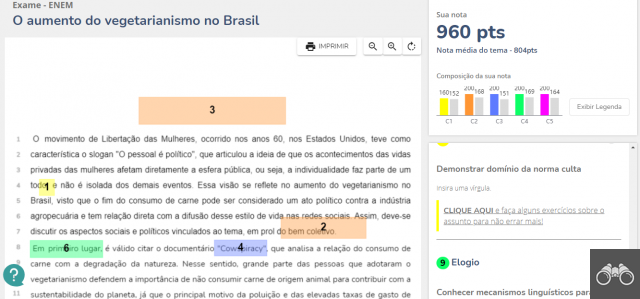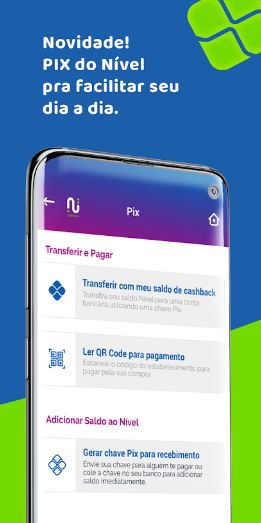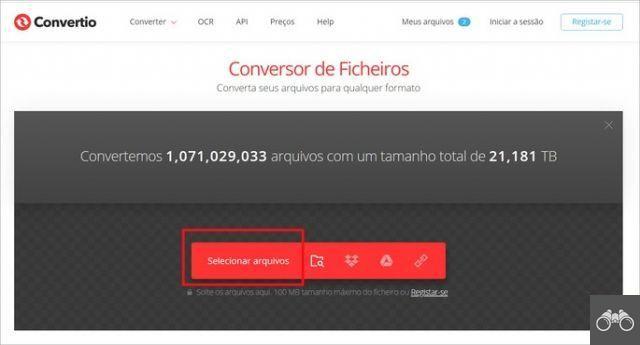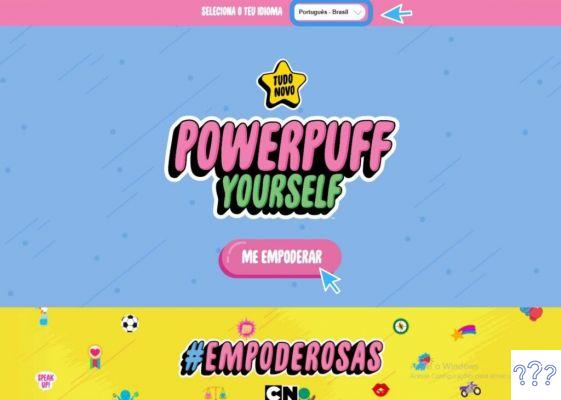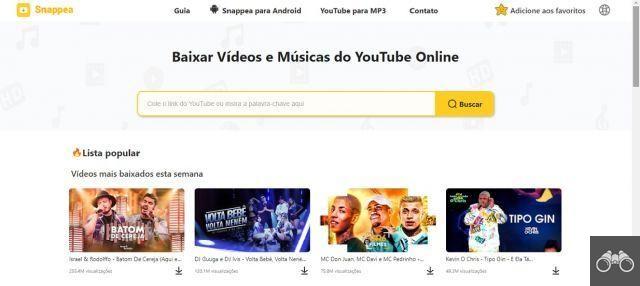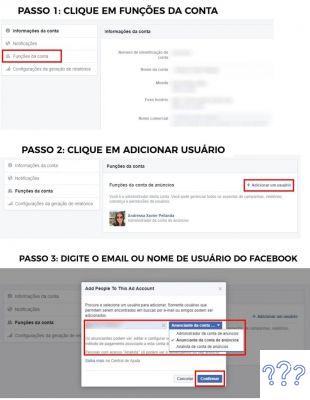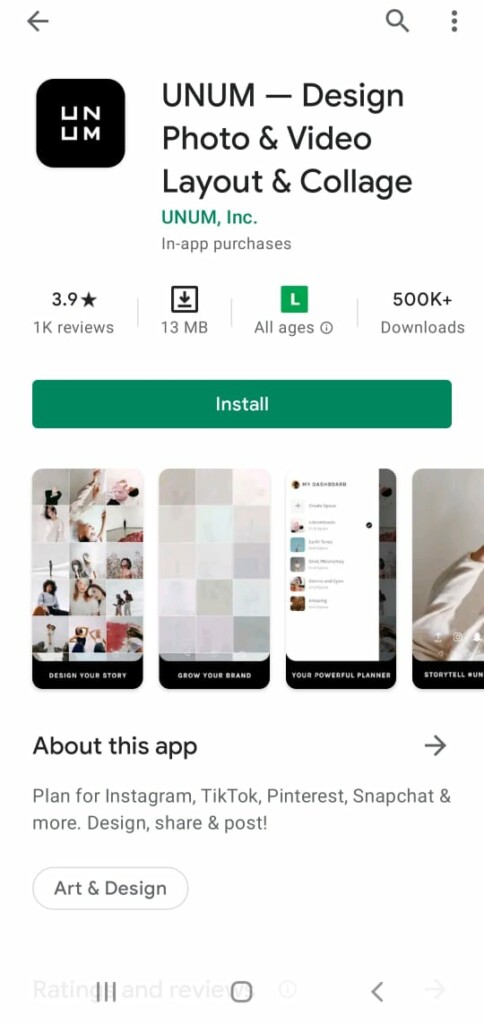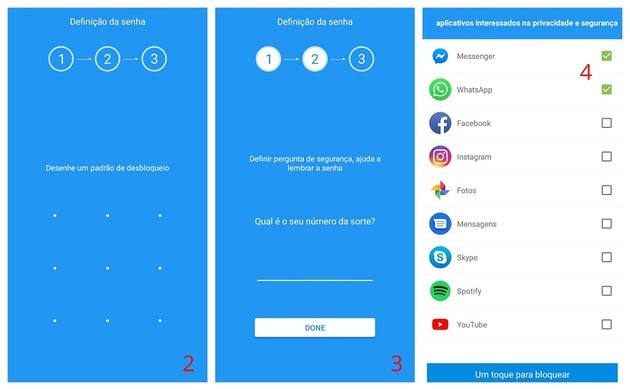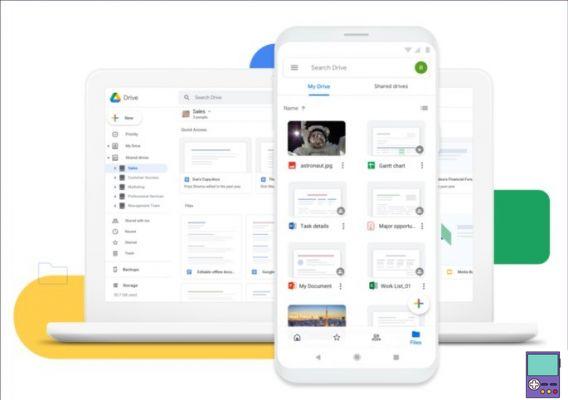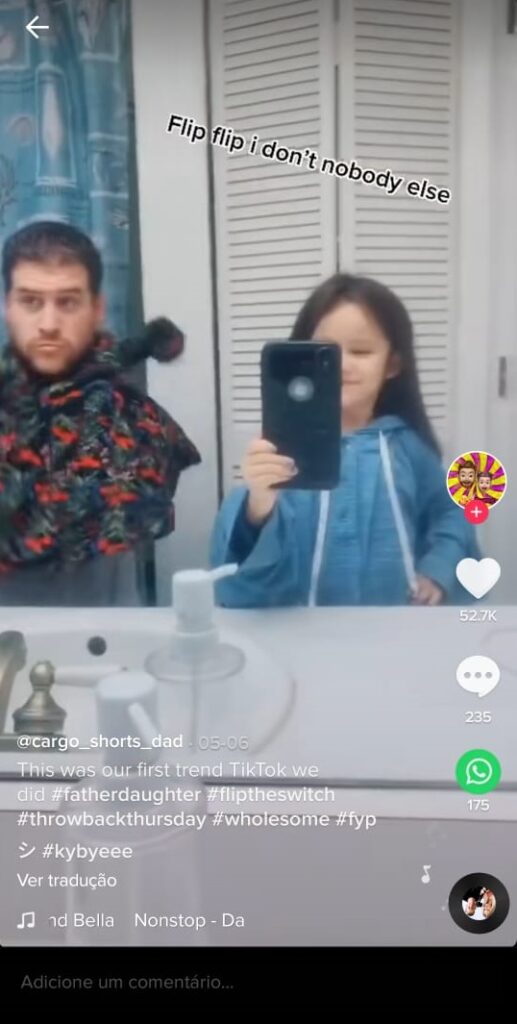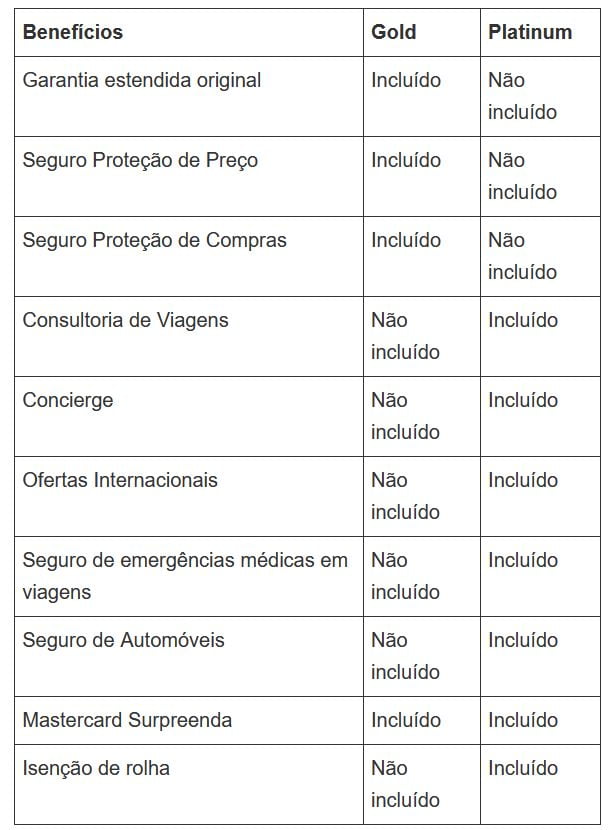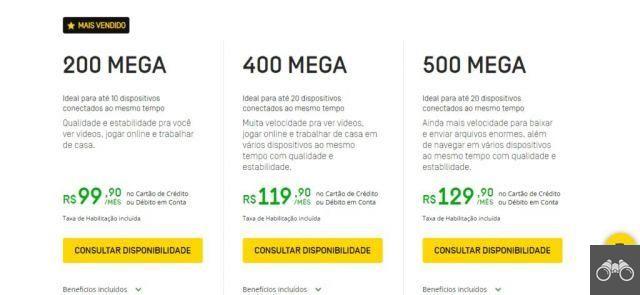Lors de la visualisation des spécifications du PC, l'utilisateur a accès à des données sur le processeur, la mémoire RAM, la carte mère, entre autres. Connaître ces informations est nécessaire si vous souhaitez remplacer une pièce ou installer un programme ou un jeu qui nécessite des exigences minimales élevées.
Découvrez comment afficher les paramètres de votre ordinateur Windows 10, 8 et 7.
Comment voir les paramètres de base du PC
fenêtres 10
1. Cliquez sur l'icône Windows pour ouvrir le menu Démarrer ;
2. Cliquez ensuite sur l'icône d'engrenage ((I.e.) pour accéder aux paramètres ;
3. Dans la fenêtre qui s'ouvre, allez dans Système;
4. Faites défiler le menu de gauche jusqu'à la fin et cliquez sur sur. À côté, seront affichées les spécifications concernant :
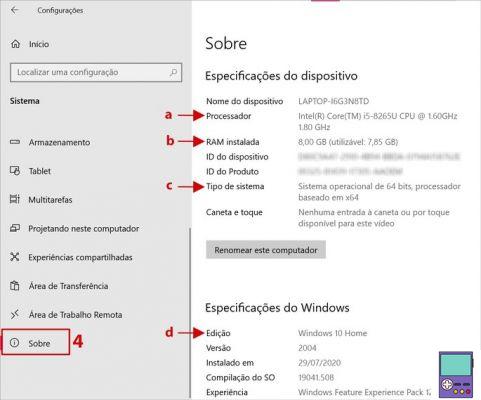
- (une): modèle de processeur ;
- (B): quantité de mémoire RAM installée ;
- (c): Si la version du système est 32 bits ou 64 bits ;
- (D): La version du système d'exploitation.
fenêtres 8
1. Placez la souris dans le coin inférieur droit de l'écran pour ouvrir la barre de charme. Lorsque vous le voyez, cliquez sur paramètres;
2. Alors choisi Modifier les paramètres de l'ordinateur;
3. allez maintenant à ordinateur et appareils;
4. Choisissez ensuite l'option informations informatiques ou Informations sur l'ordinateur. À côté, vous pouvez voir les spécifications suivantes :
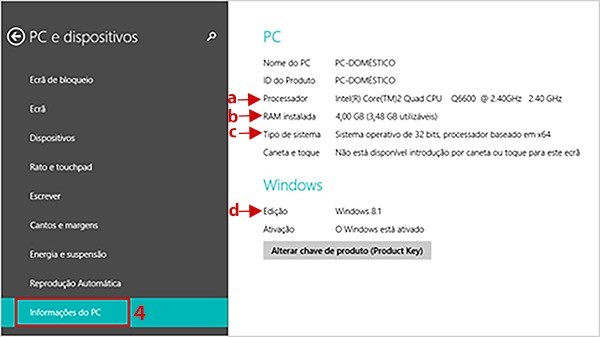
- (un): Modèle de processeur ;
- (b): Quantité de mémoire RAM installée ;
- (c) : Si la version du système est 32 bits ou 64 bits ;
- (ré): La version du système d'exploitation.
fenêtres 7
1. Avec le bouton droit de la souris, cliquez sur l'icône Windows ;
2. Dans le menu qui s'affiche, accédez à Propriétés.
3. Ainsi, vous aurez également accès aux spécifications concernant le processeur, la mémoire RAM et le système d'exploitation.
Comment voir les paramètres détaillés du PC
fenêtres 10
1. Dans la zone de recherche de la barre d'outils, tapez Msinfo32.exe. Cliquez ensuite sur l'option msinfo32.exe;
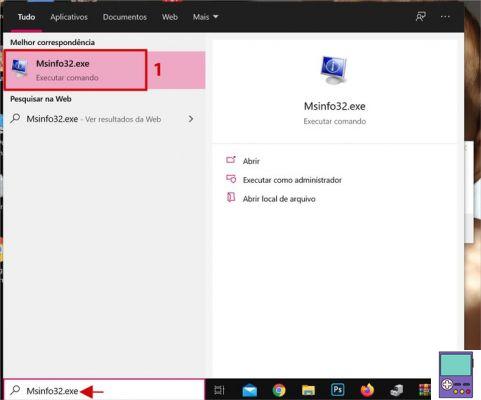
- Vous devrez peut-être sélectionner l'option Exécuter en tant qu'administrateur.
2. Em Résumé du système, vous pouvez consulter des informations plus détaillées sur le matériel ;
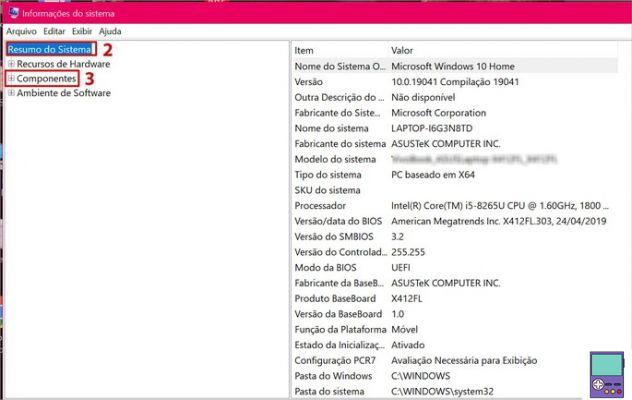
3. Si vous voulez aller plus loin, vous pouvez utiliser le panneau sur le côté gauche de l'écran. Dans Composants, l'utilisateur a accès à des données telles que :
- clavier et souris (en entrée)
- assiette som (em Matériel de sonorisation)
- carte vidéo (en Dernières mises à jour)
Si vous le souhaitez, vous pouvez enregistrer les informations dans le bloc-notes en utilisant le chemin Fichier → Importer. Si vous préférez, vous pouvez imprimer sur Fichier → Imprimer.
fenêtres 8
1. Placez la souris dans le coin inférieur droit de l'écran pour ouvrir la barre de charme. Lorsque vous le voyez, cliquez sur Recherche;
2. Tapez Msinfo32.exe dans la zone de recherche ;
3. Dans les résultats de la recherche, cliquez sur l'option msinfo32.exe;
- Vous devrez peut-être sélectionner l'option Exécuter en tant qu'administrateur.
Fenêtres 7:
1. Cliquez sur l'icône Windows pour ouvrir le menu Démarrer. Dans la zone de recherche, tapez Msinfo32.exe ;
2. Dans les résultats de la recherche, cliquez sur l'option msinfo32.exe;
- Vous devrez peut-être sélectionner l'option Exécuter en tant qu'administrateur.
Comment voir les détails du processeur et de la carte graphique de votre PC
Tapez manager dans la barre de recherche Windows et cliquez sur Gestionnaire d'appareils, qui apparaîtra dans le résultat. L'outil rassemble des informations sur les aspects logiciels et matériels de l'ordinateur.

Pour en savoir plus sur les graphiques dédiés et/ou intégrés, rendez-vous sur Adaptateurs vidéo. Déjà là Processeurs, il est possible de connaître les données de chaque cœur séparément.
Pour explorer chaque élément, il suffit de double-cliquer dessus. Dans la fenêtre qui s'ouvre, dans l'onglet Détails, l'utilisateur aura accès à un menu, sous Propriété, dans lequel il pourra vérifier diverses spécifications. Parmi eux, le nom de l'appareil dans le BIOS, les ressources, les données d'alimentation, etc.
Comment connaître les performances du PC
Pour savoir si votre ordinateur offre tout ce que le matériel promet, vous pouvez utiliser des programmes qui vérifient les performances de la machine. L'application gratuite HWMonitor est l'une des plus recommandées par les experts. La version .zip qui s'exécute sans avoir à être installée sur le PC.
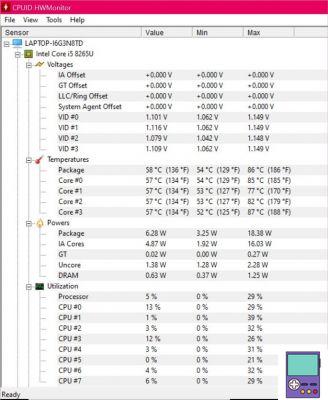
Comment voir la température du PC en seulement 3 étapes
Il suffit de télécharger, d'ouvrir le programme et de vérifier les informations. L'application est capable d'analyser les comportements suivants :
- Températures maximales et minimales du GPU et du CPU ;
- Utilisation de chaque cœur de processeur ;
- vitesse de l'horloge;
- Performances de la batterie ;
- Consommation de mémoire système.
recommande :
- Clavier mal configuré : comment réparer et résoudre le problème
- Comment savoir si un jeu tourne sur PC avant de décider de le télécharger